Hoe een Facebook-verhaal te maken

Facebook-verhalen kunnen erg leuk zijn om te maken. Hier is hoe je een verhaal kunt maken op je Android-apparaat en computer.

Staat uw berichten-app vol met oude en ongewenste berichten? Denk je erover om ze te verwijderen om je inbox leeg te maken, maar weet je niet hoe? Maak je geen zorgen. We hebben de stappen besproken voor twee van de populairste berichten-apps: Google Berichten en Samsung Berichten. Laten we leren hoe u meerdere of alle berichten tegelijk kunt verwijderen op Android, inclusief Samsung Galaxy-telefoons.
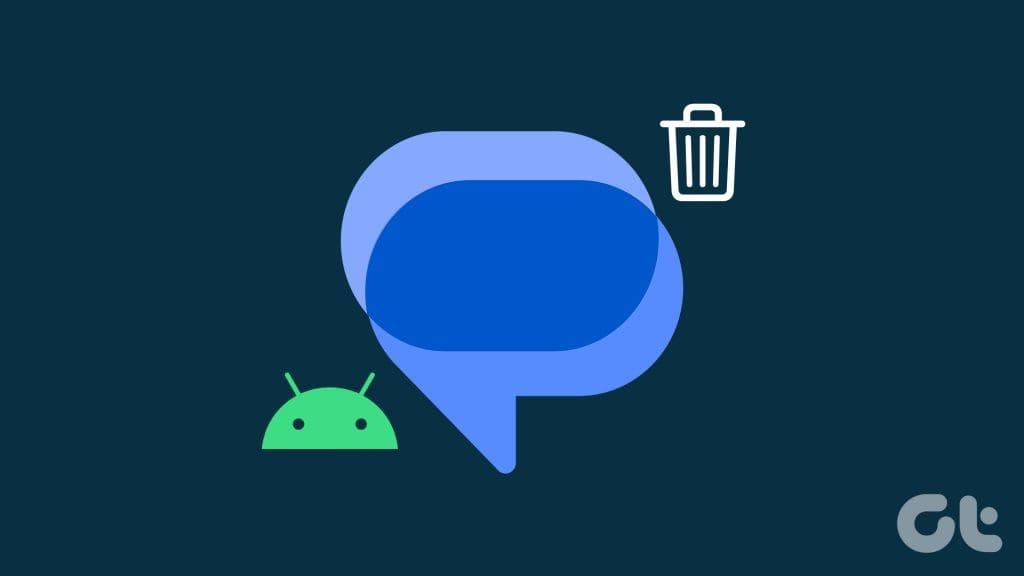
Het verwijderen van meerdere berichten op Android is eenvoudig en kan uw privacy helpen beschermen . U kunt berichten in bulk verwijderen, meerdere tekstgesprekken of meerdere berichten van één contact op Android verwijderen. Laten we u de stappen voor iedereen laten zien.
Als je alle berichten in Google Berichten in één keer wilt verwijderen, zul je verdrietig zijn om te weten dat Google Berichten geen eigen methode biedt om de inbox op te schonen .
Je moet een app van derden gebruiken om bulkberichten op Android-telefoons met Google Berichten te verwijderen. Gelukkig heeft de Berichten-app op Samsung echter een ingebouwde functie om alle berichten in één keer te verwijderen.
Laten we de stappen bekijken om sms-berichten bulksgewijs te verwijderen op Samsung en andere Android-telefoons.
Om alle berichten van uw Android-telefoon te verwijderen, moet u de SMS Backup & Restore-app gebruiken. Deze app biedt de snelste manier om alle sms-berichten op Android te verwijderen, zoals hieronder weergegeven:
Stap 1 : Installeer en open de SMS Backup & Restore-app op uw Android-telefoon.
Download SMS-back-up en -herstel
Stap 2 : Verleen de benodigde rechten aan de app.
Stap 3 : Tik op het pictogram met drie balkjes en selecteer Extra.
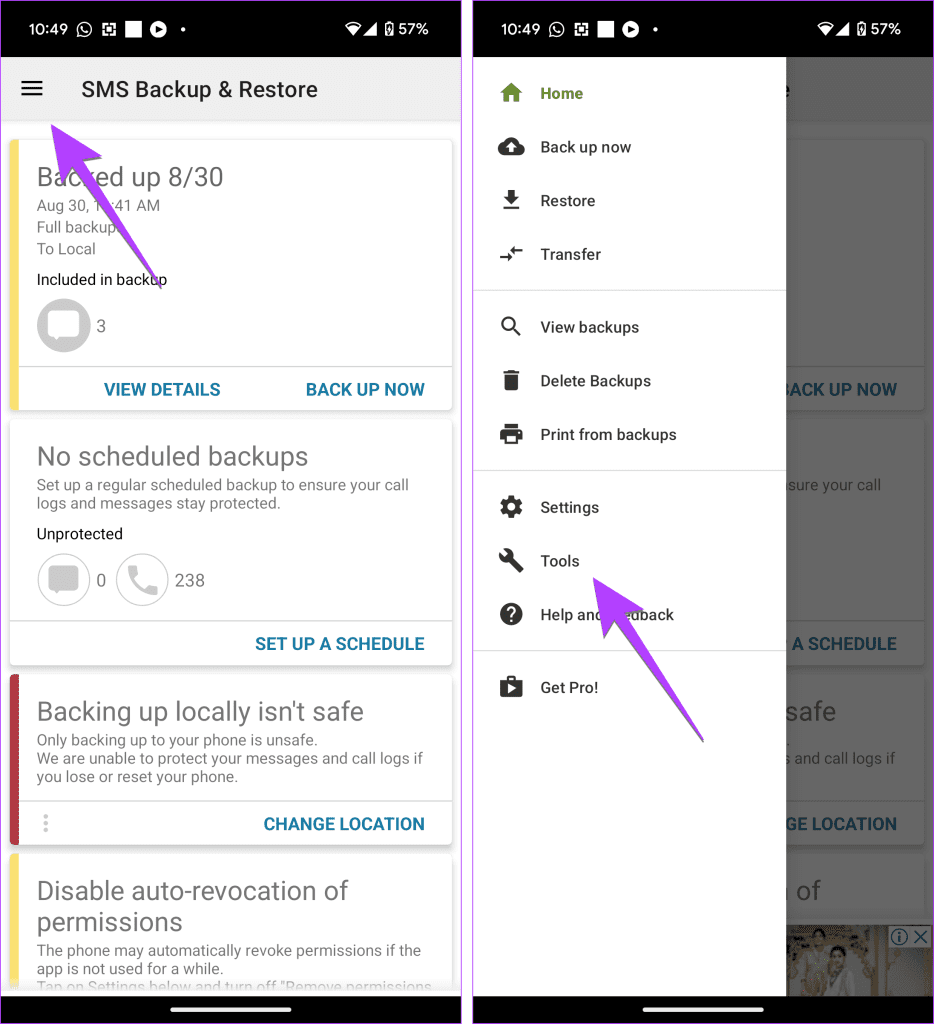
Stap 4: Tik op 'Berichten of oproeplogboeken verwijderen' en selecteer SMS-berichten en 'Media, afbeeldingen, video's en groepsberichten (MMS)' op het tekstscherm.
Stap 5: Druk onderaan op de knop Verwijderen en selecteer Ja in de bevestigingspop-up.
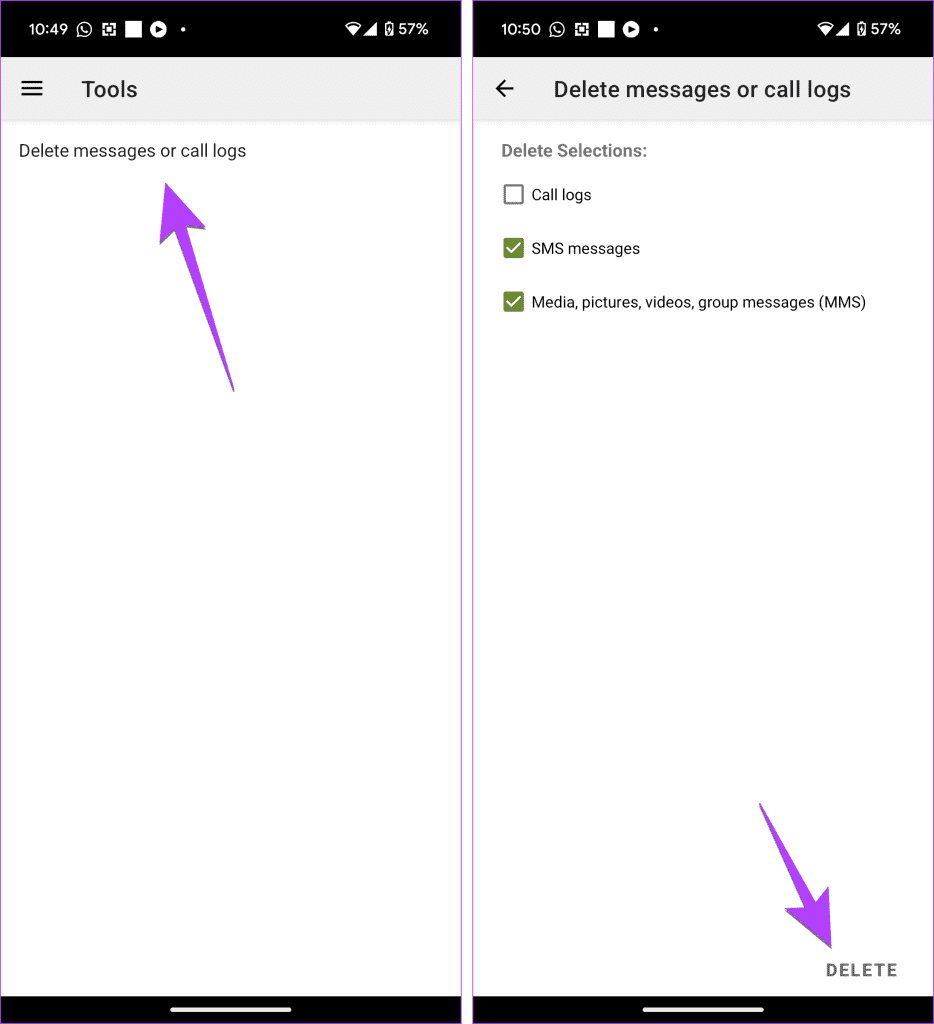
Stap 6 : U wordt gevraagd om van de SMS Backup & Restore-app de standaard berichten-app te maken. Selecteer uw voorkeursoptie in de pop-up.
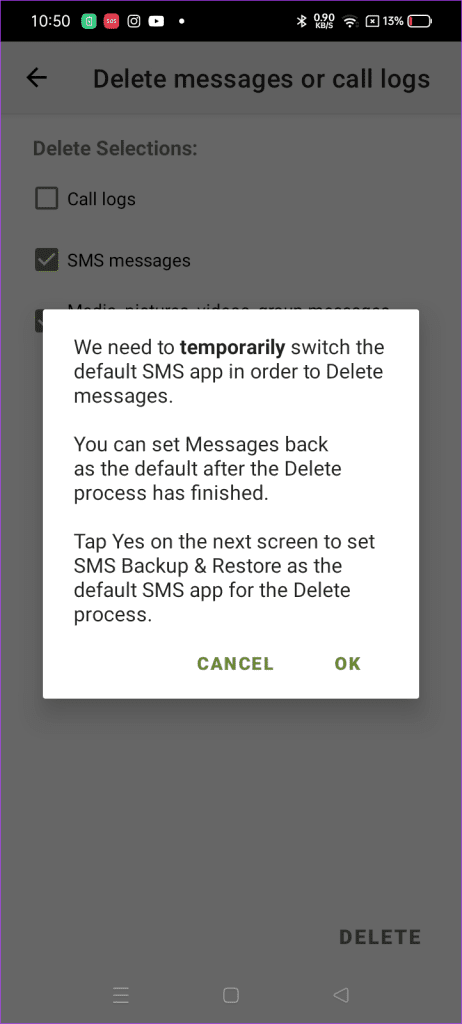
Stap 7 : Zodra uw berichten zijn verwijderd, verschijnt er een bevestigingsscherm. Open uw daadwerkelijke berichten-app en tik op Als standaard instellen om deze in te stellen als de standaard berichten-app.
Houd er rekening mee dat het enige tijd kan duren voordat berichten worden verwijderd als u veel berichten heeft.
Tip : Leer hoe u kunt weten of een bericht op Android is afgeleverd of niet.
Stap 1: Open de Samsung Messages-app op uw apparaat.
Stap 2: Houd een willekeurige berichtenthread lang ingedrukt en tik op de knop Alles bovenaan om alle berichten te selecteren.
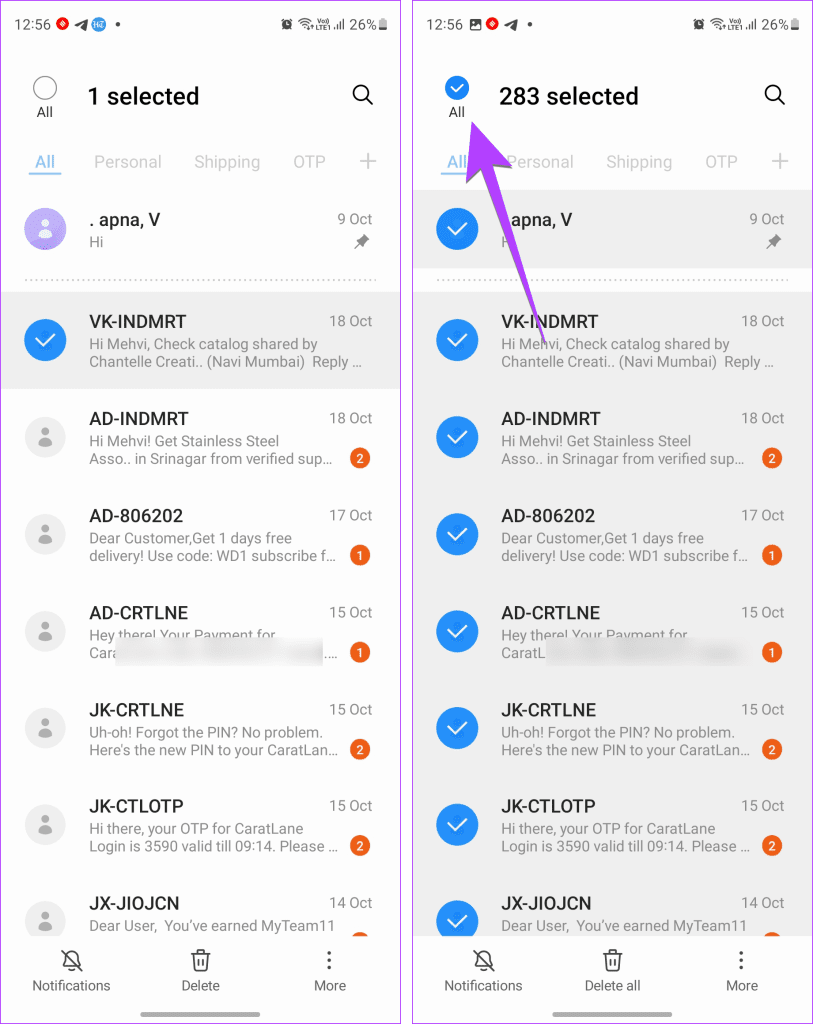
Stap 3: Tik onderaan op de knop Alles verwijderen. Er verschijnt een bevestigingspop-up. Tik op 'Verplaatsen naar prullenbak'.
Opmerking: Als de knop Alles niet verschijnt nadat u een bericht hebt geselecteerd, tikt u op het pictogram met drie stippen en selecteert u Verwijderen in het menu, gevolgd door Alles.
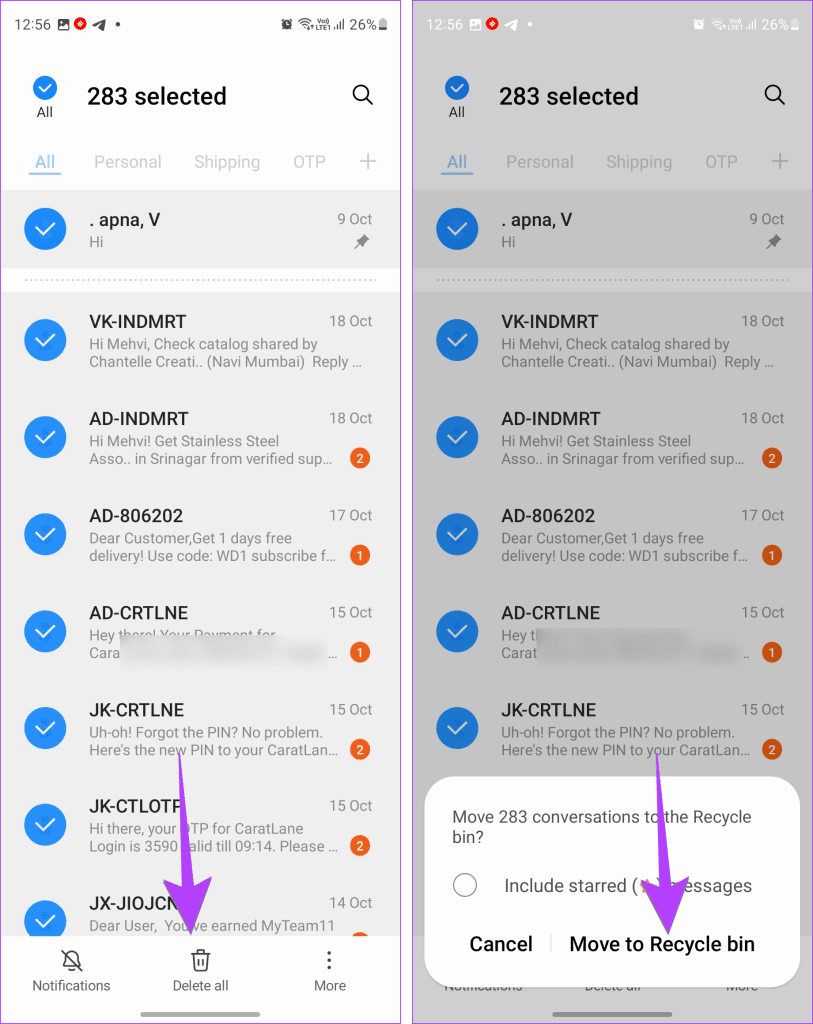
Tip: Bekijk andere coole instellingen van de Samsung Berichten-app .
Gebruik deze stapsgewijze instructies om meerdere sms-berichten in Google Berichten en Samsung Berichten op Android te verwijderen.
Stap 1: Open de Google Berichten-app op uw Android-telefoon.
Stap 2: Druk lang op een berichtenthread om deze te selecteren. Tik vervolgens op andere gespreksthreads om deze te selecteren. Je ziet een selectiemarkering naast de geselecteerde chats.
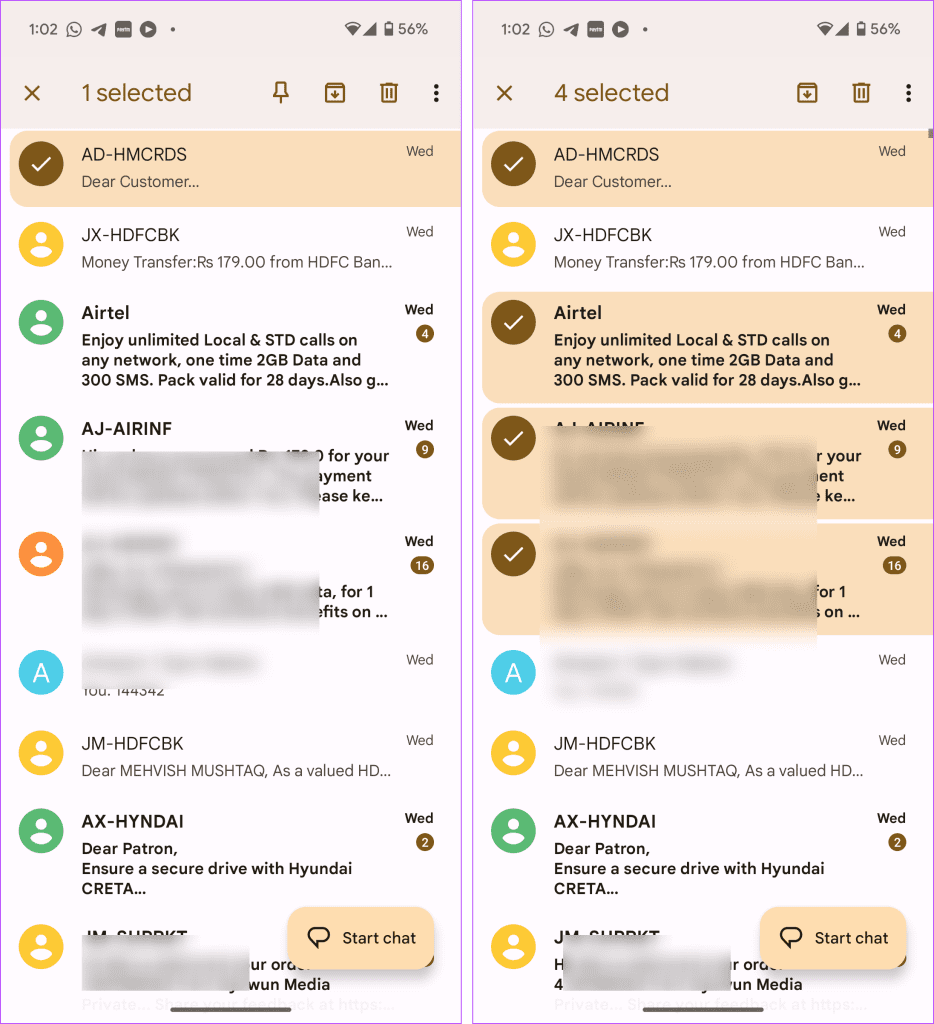
Stap 3: Nadat u meerdere sms-berichten heeft geselecteerd, tikt u bovenaan op het prullenbakpictogram en drukt u op de knop Verwijderen in het pop-upvenster.
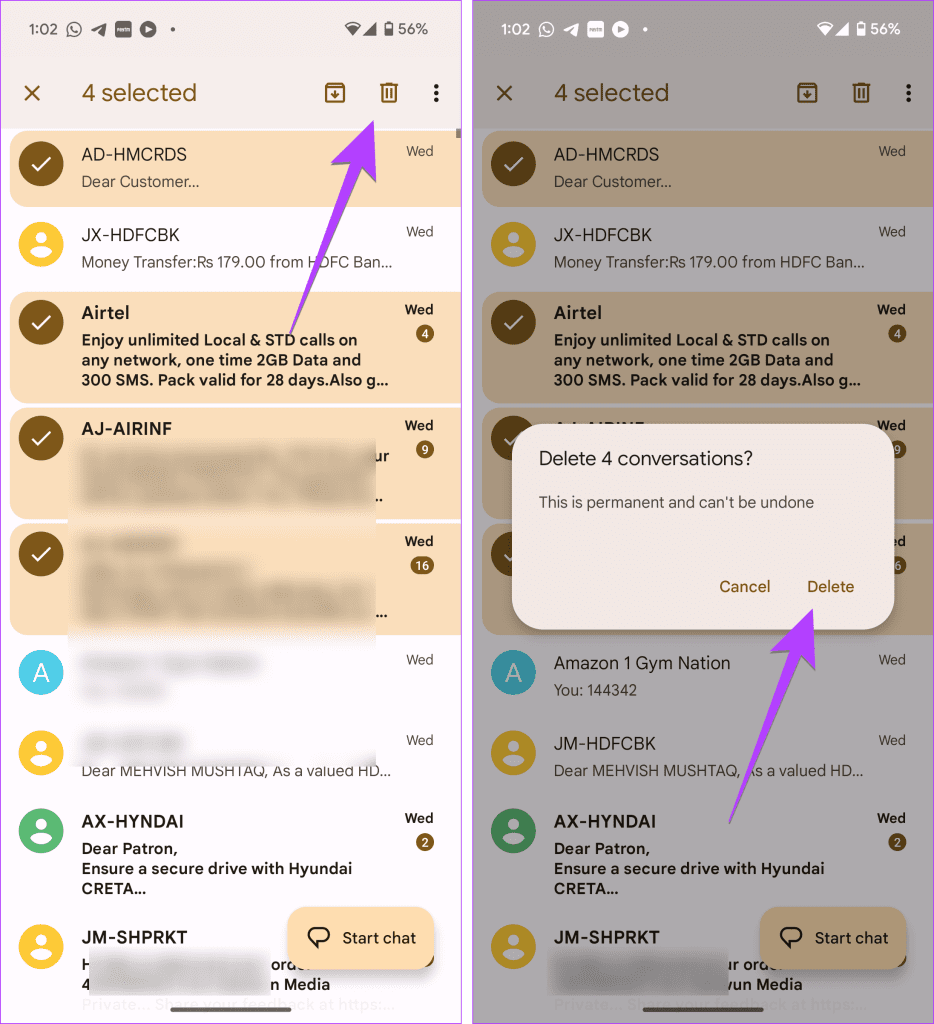
Tip: Ken het verschil tussen Google- en Samsung Messages-apps .
Stap 1: Open de Samsung Berichten-app op uw telefoon.
Stap 2 : Houd een van de tekstdraden ingedrukt. Tik vervolgens op andere berichten.
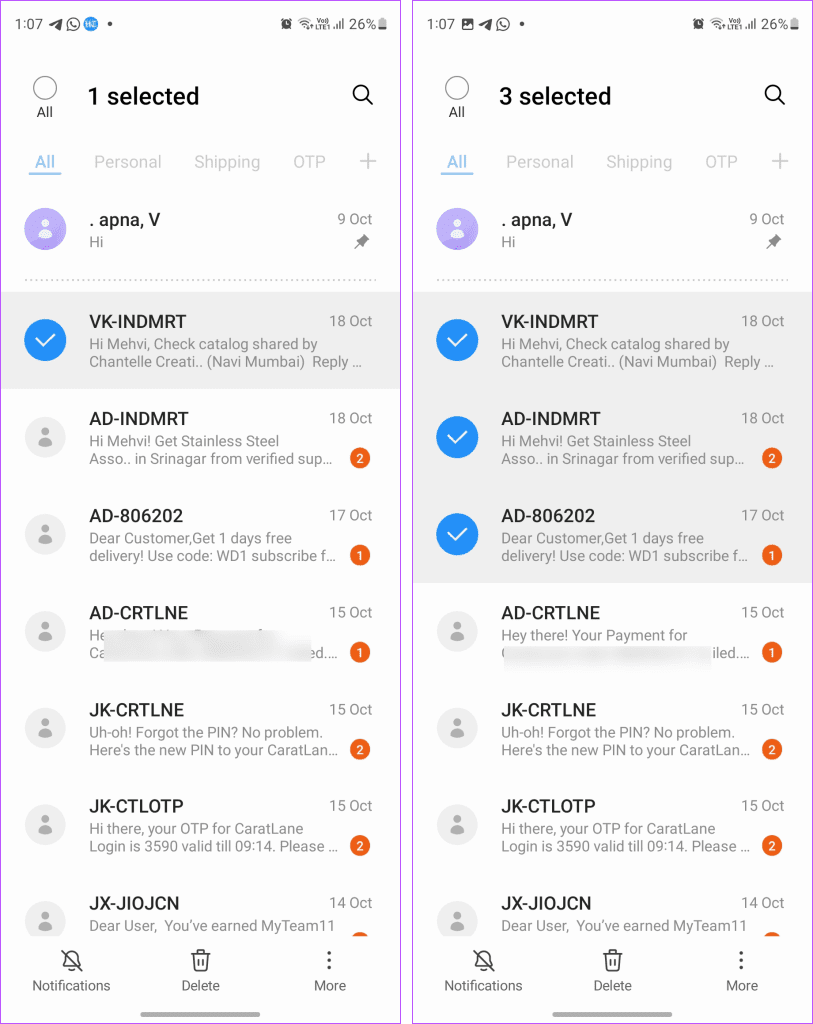
Stap 3: Druk onderaan op de knop Verwijderen en tik op 'Verplaatsen naar prullenbak' in het pop-upvenster.
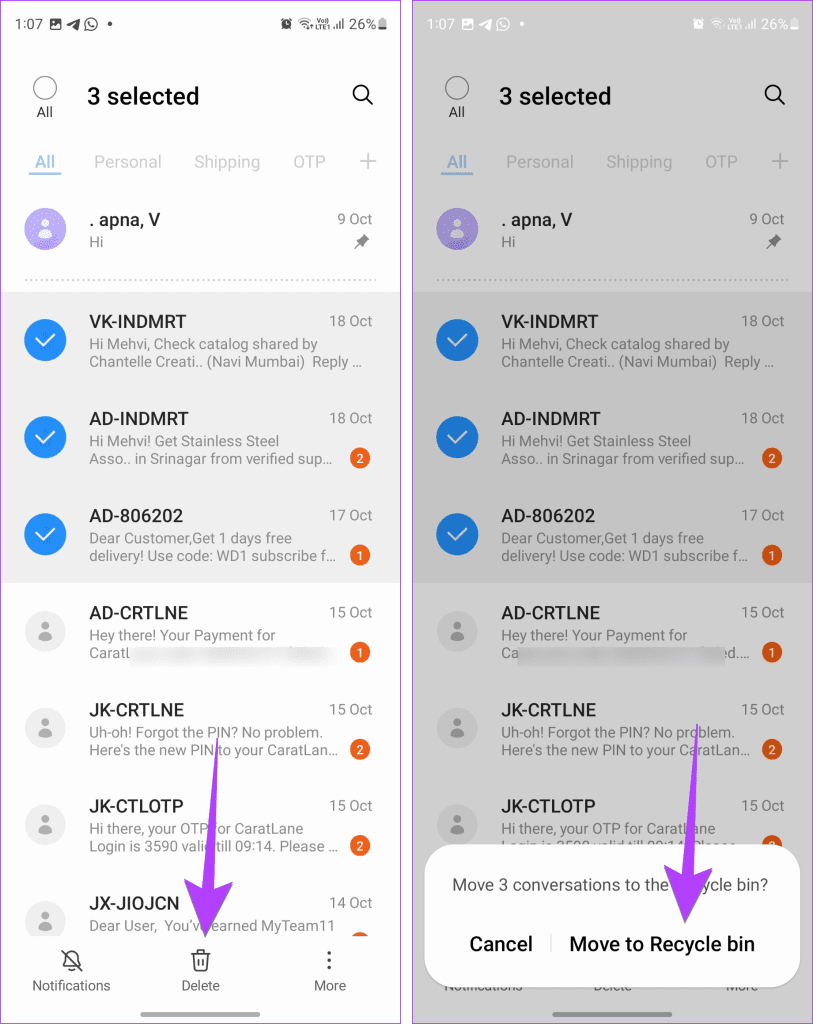
Pro-tip: Als de meerdere berichten opeenvolgend zijn, selecteert u een berichtenreeks en sleept u vervolgens, zonder uw vinger op te tillen, de vinger naar beneden om andere chatgesprekken te selecteren.
U kunt ook meerdere berichten in een gespreksthread van een bepaald contact verwijderen. De stappen zijn verschillend voor Google en Samsung Messages.
Stap 1: Open de chat van het contact waarvan je meerdere berichten wilt verwijderen.
Stap 2: Druk lang op een afzonderlijk bericht om het te selecteren. Tik vervolgens op andere berichten.
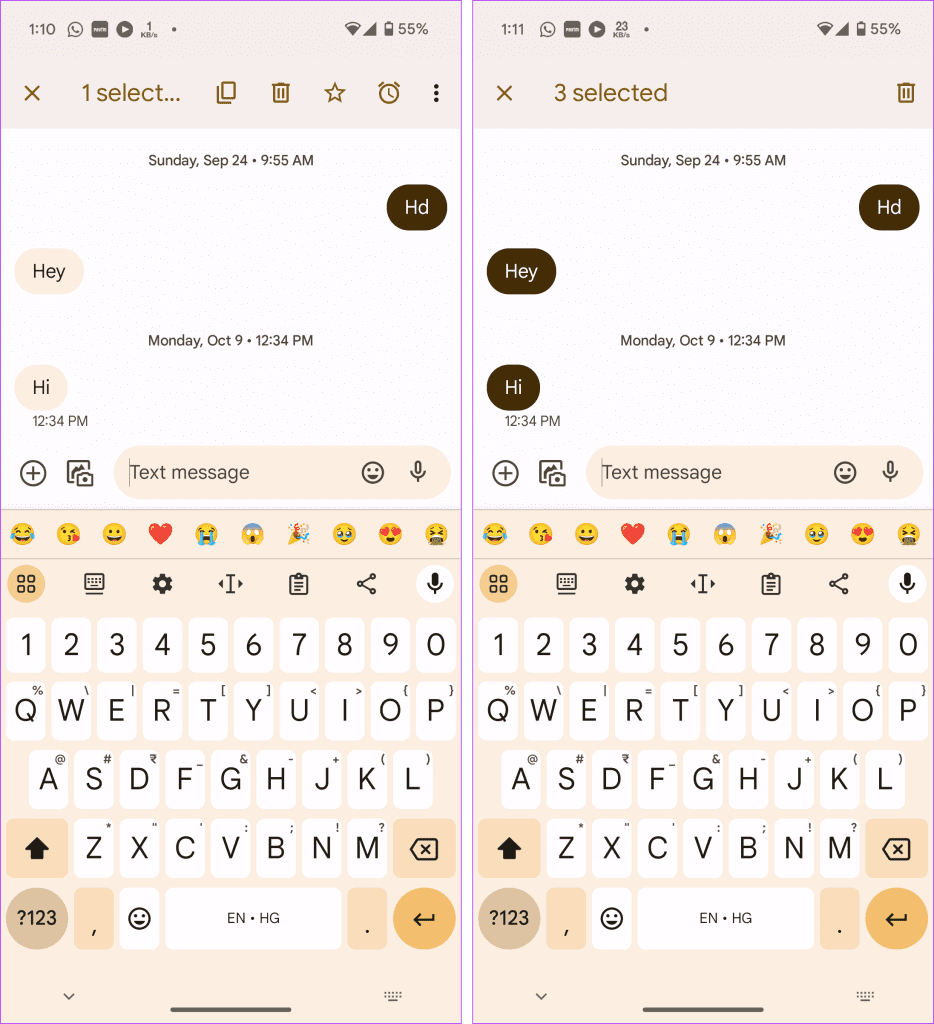
Stap 3: Tik ten slotte op het prullenbakpictogram gevolgd door Verwijderen om de geselecteerde berichten te verwijderen.
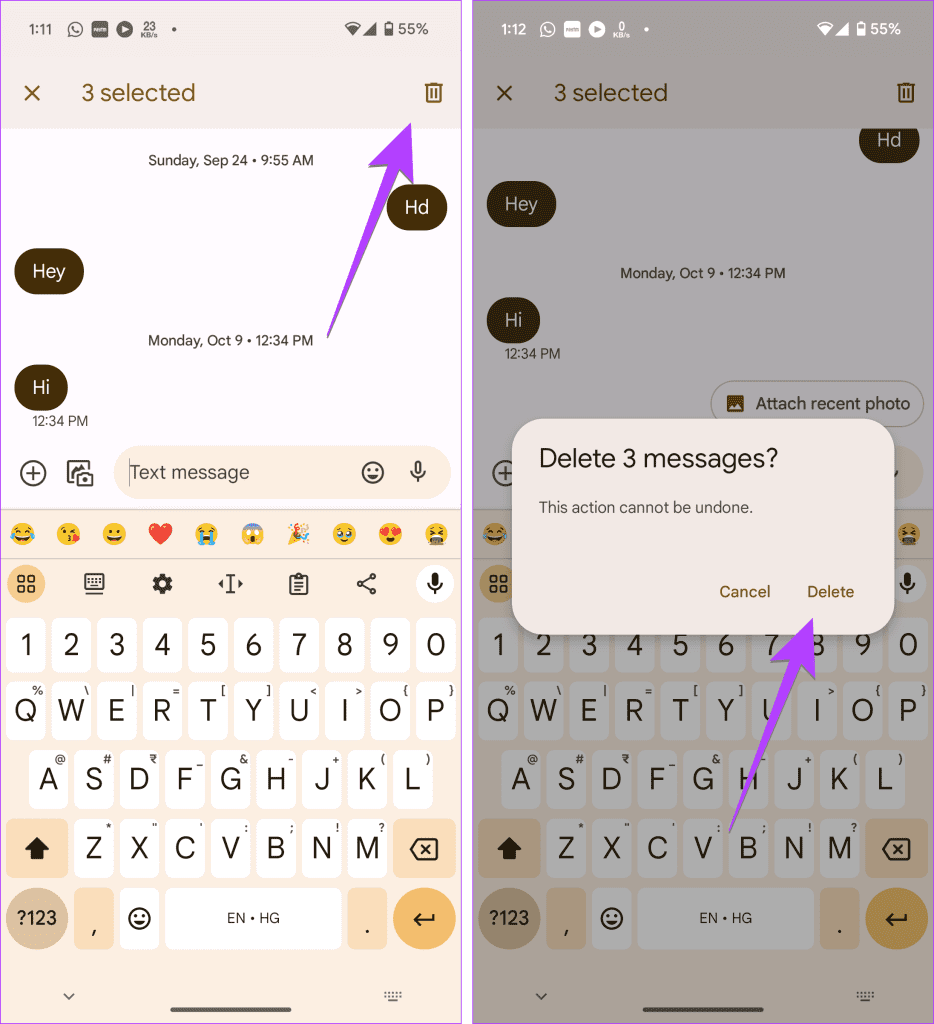
Stap 1: Open de gespreksreeks in de Samsung Berichten-app.
Stap 2: Tik bovenaan op het prullenbakpictogram. Je ziet de selectiecirkels naast individuele berichten. Tik op de berichten die u uit het gesprek wilt verwijderen.
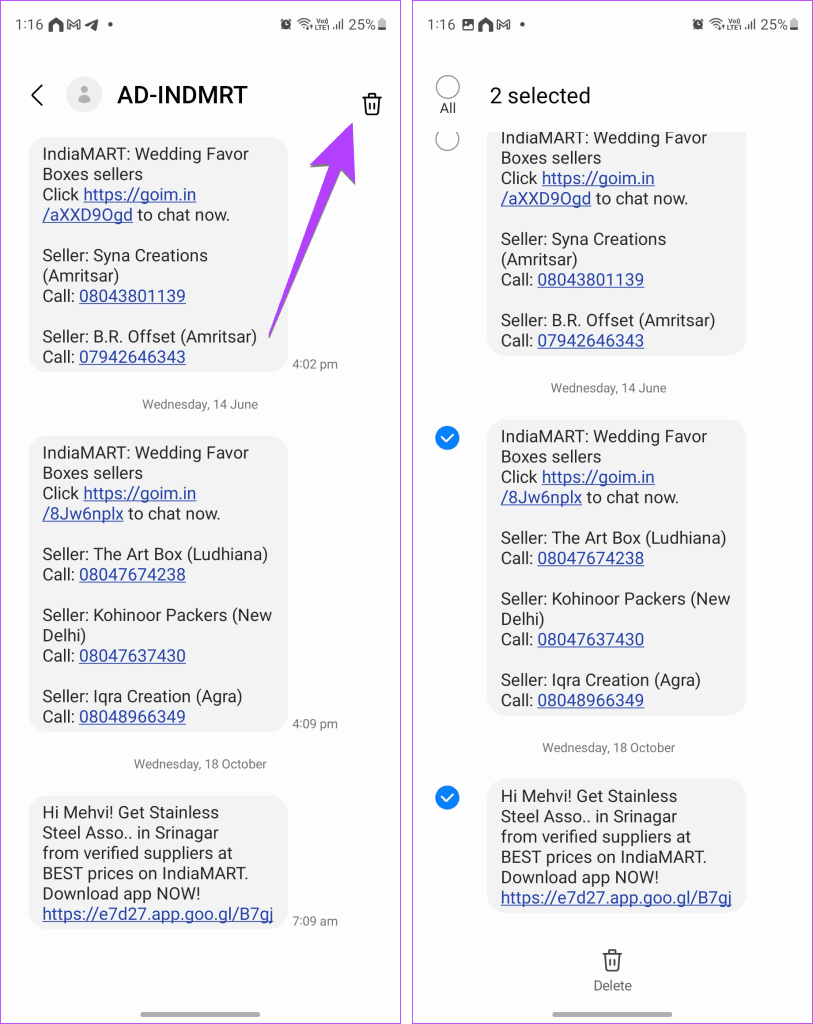
Stap 3: Druk op de knop Verwijderen en selecteer 'Verplaatsen naar prullenbak' om de geselecteerde berichten permanent te verwijderen.
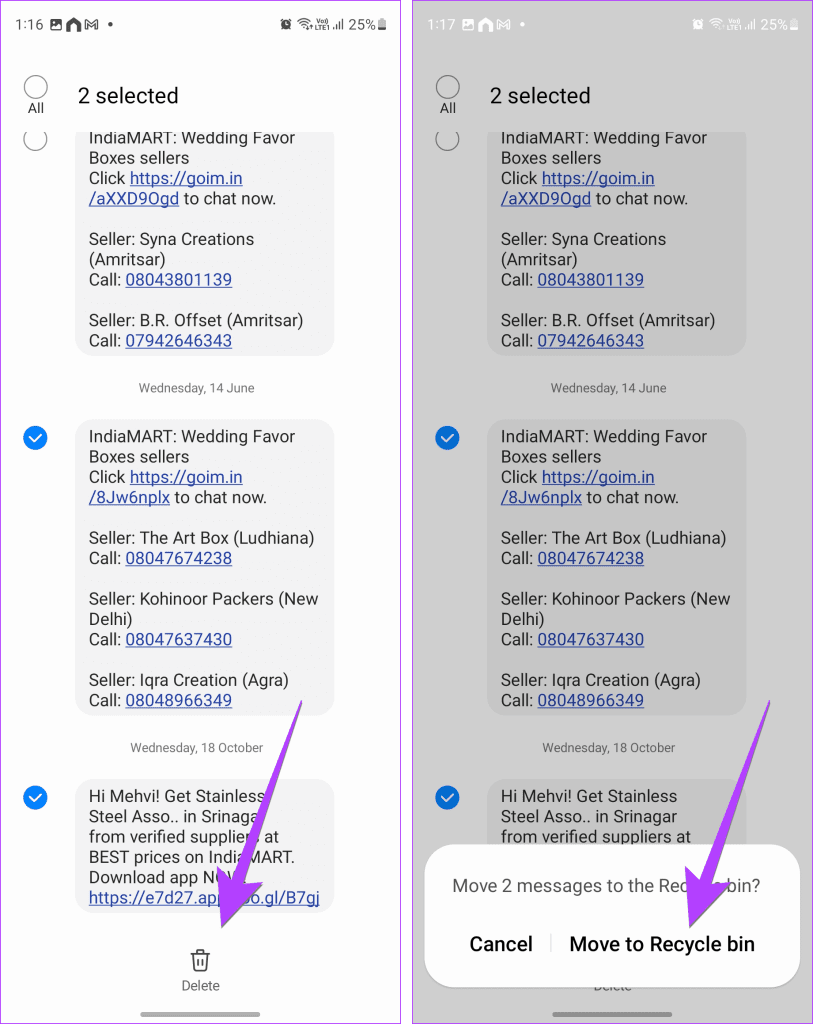
Tip : Weet hoe u dit kunt oplossen als berichten niet naar één contactpersoon op Android worden verzonden .
1. Hoe verwijder ik berichten op Android voor beide kanten?
Je kunt het verzenden of verwijderen van sms-berichten niet voor iedereen op Android ongedaan maken.
2. Nemen sms-berichten opslagruimte in beslag op Android?
Sms-berichten nemen een verwaarloosbare hoeveelheid opslagruimte in beslag als er tekst in zit. Maar berichten met foto's, video's en andere media nemen opslagruimte in beslag. Weet hoe u opslagruimte vrijmaakt op Android .
3. Heeft Google Berichten een functie voor het automatisch verwijderen van berichten?
Google Berichten heeft alleen een OTP-functie voor automatisch verwijderen en geen andere functies om berichten na enkele dagen te verwijderen.
Als u per ongeluk meerdere of alle berichten op Android hebt verwijderd, leest u hoe u berichten op Android kunt herstellen . Weet ook hoe u Samsung-berichten overzet naar Google Berichten .
Facebook-verhalen kunnen erg leuk zijn om te maken. Hier is hoe je een verhaal kunt maken op je Android-apparaat en computer.
Leer hoe je vervelende automatisch afspelende video
Los een probleem op waarbij de Samsung Galaxy Tab A vastzit op een zwart scherm en niet inschakelt.
Lees nu hoe u muziek en video
Wil je e-mailaccounts toevoegen of verwijderen op je Fire-tablet? Onze uitgebreide gids leidt je stap voor stap door het proces, waardoor je e-mailaccounts snel en eenvoudig kunt beheren op je favoriete apparaat. Mis deze must-read tutorial niet!
Een tutorial die twee oplossingen toont om apps permanent te voorkomen dat ze opstarten op je Android-apparaat.
Deze tutorial laat zien hoe je een tekstbericht van een Android-apparaat kunt doorsturen met behulp van de Google Berichten-app.
Heeft u een Amazon Fire en wilt u Google Chrome erop installeren? Leer hoe u Google Chrome kunt installeren via APK-bestand op Kindle-apparaten.
Hoe je spellingscontrole instellingen kunt in- of uitschakelen in het Android-besturingssysteem.
Vraag je je af of je die oplader van een ander apparaat kunt gebruiken met je telefoon of tablet? Deze informatieve post geeft je enkele antwoorden.







